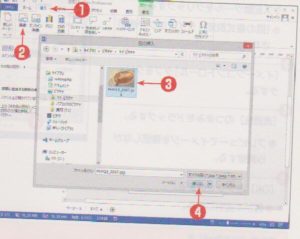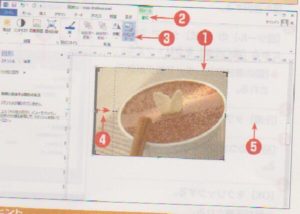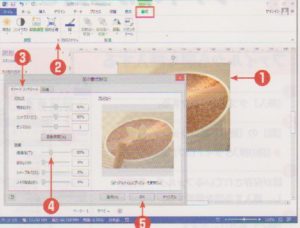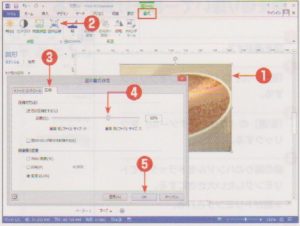ファイルから図を挿入する[挿入]タブをクリックする。[図]の[画像Jをクリックする。図の挿入Jダイアログが表示される。図が保存されているフォルダーを指定し、挿入する図を選択する。[開くJをクリックする。図が挿入される。図を切り抜いて一部だけ表示する図を選択する。[図ツール]の[書式]タプをクリックする。
[配置]の[トリミングツール]をクリックする。図の周りのハンドルをドラッグしてトリミングしたい大きさにする。 図がトリミングされる。トリミングを終了するには、図以外の場所をクリックする。
図を半透明にする図を選択する。[図ツール]の[書式]タプで[調整]にある[図の書式設定]ダイアログポックス起動ツールをクリックする。 [図の書式設定]ダイアログが表示 される,[イメージコントロール]タプをクリックする。[透過性]のつまみをドラッグする。●プレビューでイメージを確認しなが ら調整する。[OK]をクリックする。図が半透明になる。
図を圧縮する図を選択する。[図ツール]の[書式]タブで[調整]にある[図の圧縮]をクリックする。 [図の書式設定]ダイアログが表示 される。[圧縮]タブをクリックする。[品質]のつまみをドラッグして調整する。[OK]をクリックする。 図が圧縮される。
図の圧縮について図面ページ内で高解像度の図を多用すると、容量が増えてVisioの動作が遅くなる場合があります。そんなときは、図の品質を下げて圧縮すると解消されます。